VSCodium ist ein Fork des Microsoft Visual Studio Code Editor geändert, um vollen Open-Source-Zugriff zu haben. Der Quellcode für dieses Produkt ist auf GitHub zu finden, wo es unter der MIT-Lizenz lizenziert ist und daher immer kostenlos bleibt, solange es Ihnen nichts ausmacht, zusätzliche Funktionen über Plugins oder Erweiterungen von Drittanbietern wie Telemetry zu installieren, die Ihre Surfgewohnheiten übertragen über Netzwerke hinweg ohne Erlaubnis.
Im folgenden Tutorial erfahren Sie, wie Sie VSCodium auf Debian 11 Bullseye installieren. Das Tutorial verwendet die command line Terminal mit vollständigen Schritten zur Installation des offiziellen Repositorys zusammen mit Tipps zum ordnungsgemäßen und sicheren Aktualisieren und Entfernen der IDE.
Debian aktualisieren
Bevor Sie mit dem Tutorial fortfahren, sollten Sie sicherstellen, dass Ihr System mit allen vorhandenen Paketen auf dem neuesten Stand ist.
sudo apt update && sudo apt upgradeAbhängigkeiten installieren
Die folgenden Abhängigkeiten müssen installiert werden. Die meisten dieser Pakete sind bereits auf Ihrem System vorhanden, aber durch Ausführen des Befehls können Sie sicherstellen, dass sie installiert sind.
sudo apt install curl apt-transport-https gnupg2 -yVSCodium installieren
Das Wichtigste zuerst, Sie müssen das GPG und das Repository importieren, zum Glück ist dies unkompliziert und Sie haben immer die aktuellste Version, die auf Ihrem Debian-System verfügbar ist.
Importieren Sie den GPG-Schlüssel mit dem folgenden Befehl.
curl https://gitlab.com/paulcarroty/vscodium-deb-rpm-repo/raw/master/pub.gpg | gpg --dearmor \
| sudo tee /usr/share/keyrings/vscodium.gpg >/dev/nullAls nächstes importieren Sie das Repository.
echo "deb [arch=amd64 signed-by=/usr/share/keyrings/vscodium.gpg] \
https://download.vscodium.com/debs vscodium main" \
| sudo tee /etc/apt/sources.list.d/vscodium.listFühren Sie anschließend ein APT-Update aus, um das neue zusätzliche Repository widerzuspiegeln.
sudo apt updateJetzt können Sie VSCodium mit dem folgenden Befehl installieren.
sudo apt install codium -yVSCodium starten
Nachdem Sie nun die Installation abgeschlossen haben, können Sie dies auf verschiedene Arten tun.
Über das Befehlszeilenterminal können Sie die Software schnell öffnen, indem Sie den folgenden Befehl verwenden.
vscodium
Führen Sie alternativ vscodium & Befehl im Hintergrund, um das Terminal freizugeben:
vscodium &
Der beste Weg, VSCodium für Desktop-Benutzer zu verwenden, die es vorziehen, das Befehlszeilenterminal nicht zu verwenden, besteht darin, die GUI der Anwendung zu öffnen, indem sie dem Pfad folgen:Activities > Show Applications > VSCodium
Beispiel:

Nach dem Öffnen sieht es genauso aus wie bei der Verwendung des Visual Code Editors, nur ohne die ganze Telemetrie.
Beispiel:
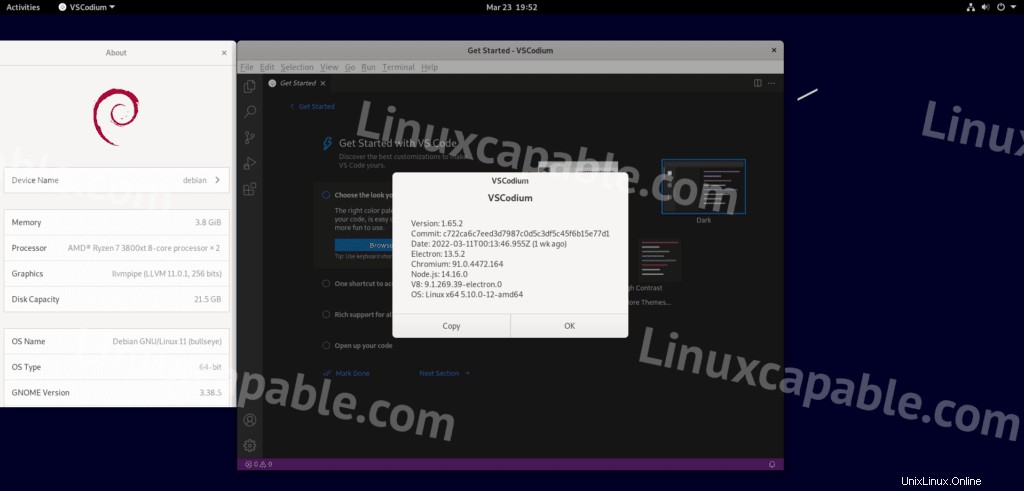
So aktualisieren Sie VSCodium
Um über die Befehlszeile nach Updates zu suchen, verwenden Sie den folgenden Befehl, um eine pauschale Suche nach Updates für alle APT-Pakete zu ermöglichen.
sudo apt update && sudo apt upgradeSo entfernen (deinstallieren) Sie VSCodium
Wenn Sie VSCodium nicht mehr auf Ihrem System installieren möchten, verwenden Sie den folgenden Befehl, um es zu entfernen.
sudo apt autoremove codium -yEntfernen Sie als Nächstes das Repository mit dem folgenden Befehl.
sudo rm /etc/apt/sources.list.d/vscodium.listEntfernen Sie aus Gründen der Ordnung und Sicherheit den GPG-Schlüssel sowie die folgenden Schritte.
sudo rm /usr/share/keyrings/vscodium.gpg